目录
一、JDK下载、安装
1.下载
JDK8

JDK11

下载目录:
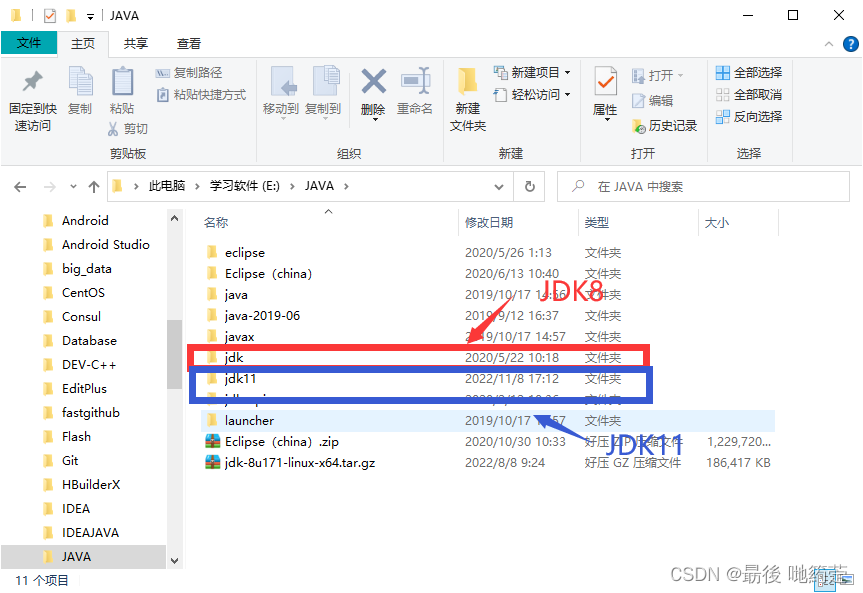
2.安装
分别安装JDK8和JDK11。
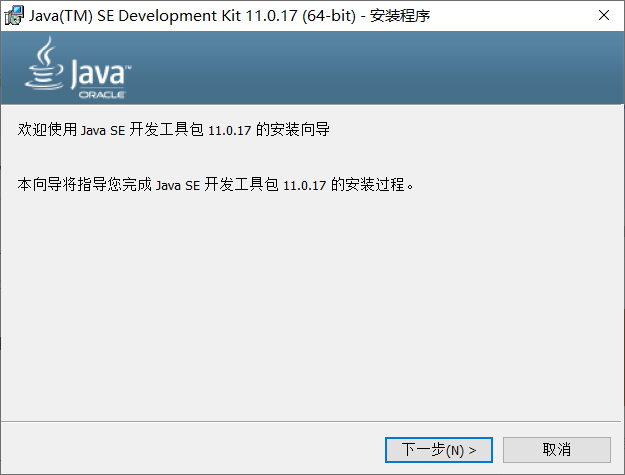
选择安装路径

二、JDK不同版本之前的切换。
1.此电脑右键——>属性。
2.高级系统配置。
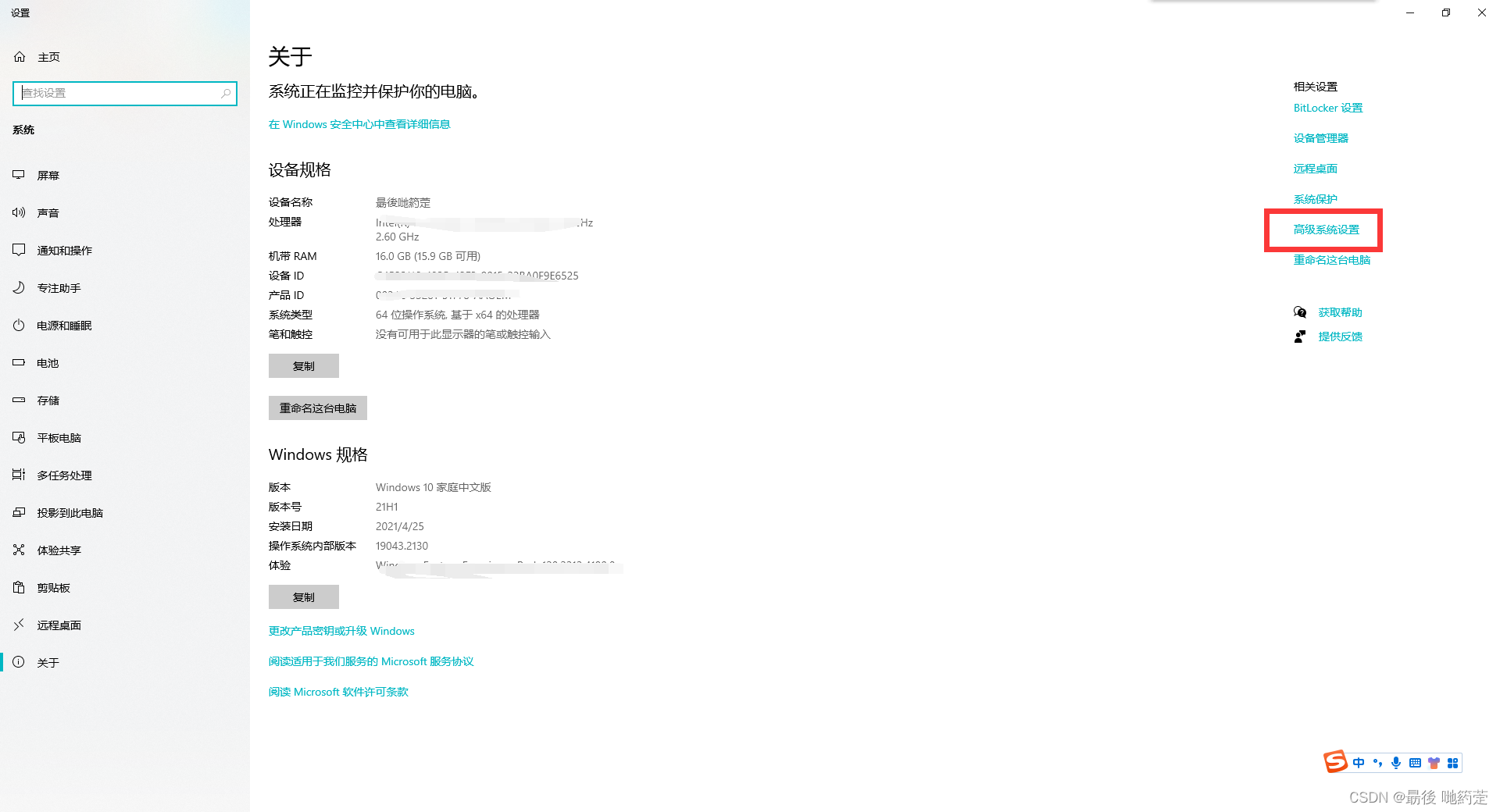
3.环境变量。

4.在系统变量里面,点击新建 变量名:JAVA_HOME,变量值:%JAVA8_HOME%,点击确认。

5.在系统变量里面继续新建 变量名:JAVA8_HOME,变量值:E:\JAVA\jdk,路径就为你的安装路径,最后点击确认。


6.在系统变量里面继续新建 变量名:JAVA11_HOME,变量值:E:\JAVA\jdk11,路径就为你的安装路径,最后点击确认。
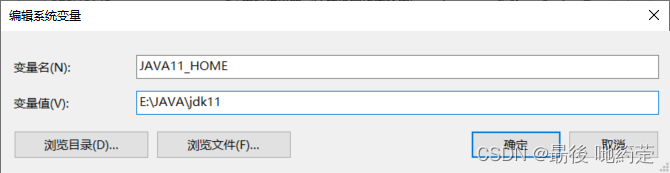

7.配置好后如图。
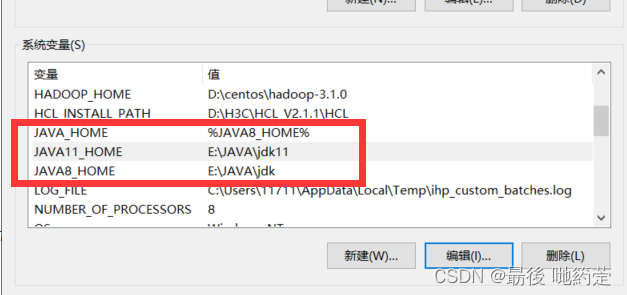
8.在环境变量中选中Path,点击编辑。
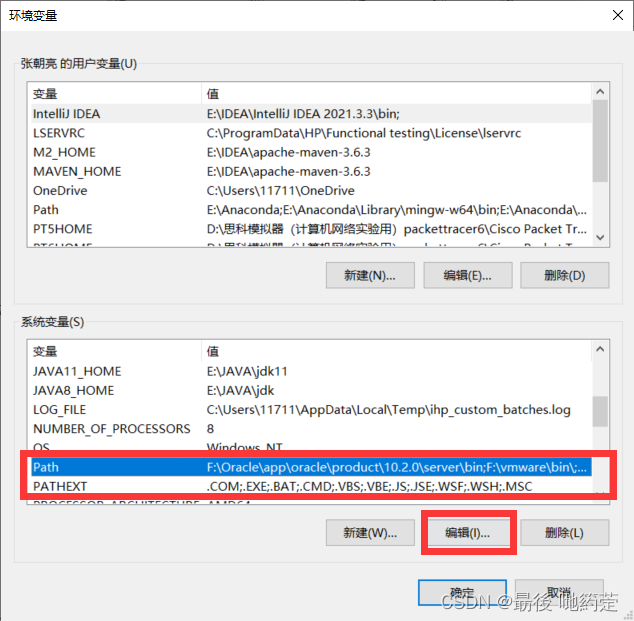
9.在Path中新建环境变量,其中这三个均为jdk或者jre的bin目录,其中前两个为JDK8的bin目录,而后一个为JDK11的bin目录。
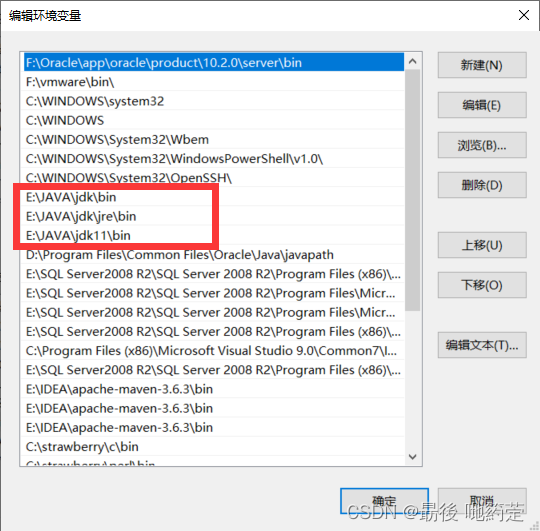
10.这里我们需要把最上面的这个路径下移,移动至我们的jdk的bin目录底下。
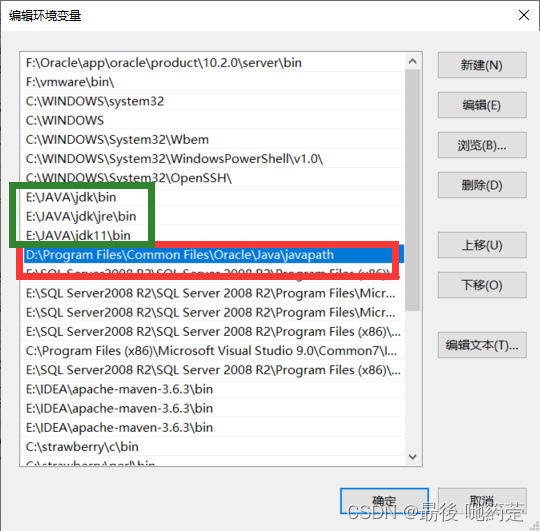
11.查看当前JDK版本。win+r输入CMD回车,输入命令:java -version。

当前JDK版本为8
12.JDK版本切换成JDK11。
系统变量JAVA_HOME,值写改为%JAVA11_HOME%。
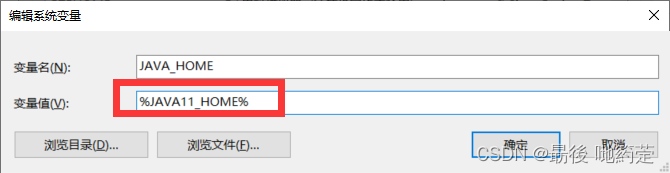
在Path中新建环境变量,JDK11的bin目录放在JDK8的bin目录之前。

一直确认保存,重新打开命令窗口 。 win+r输入CMD回车,输入命令:java -version。
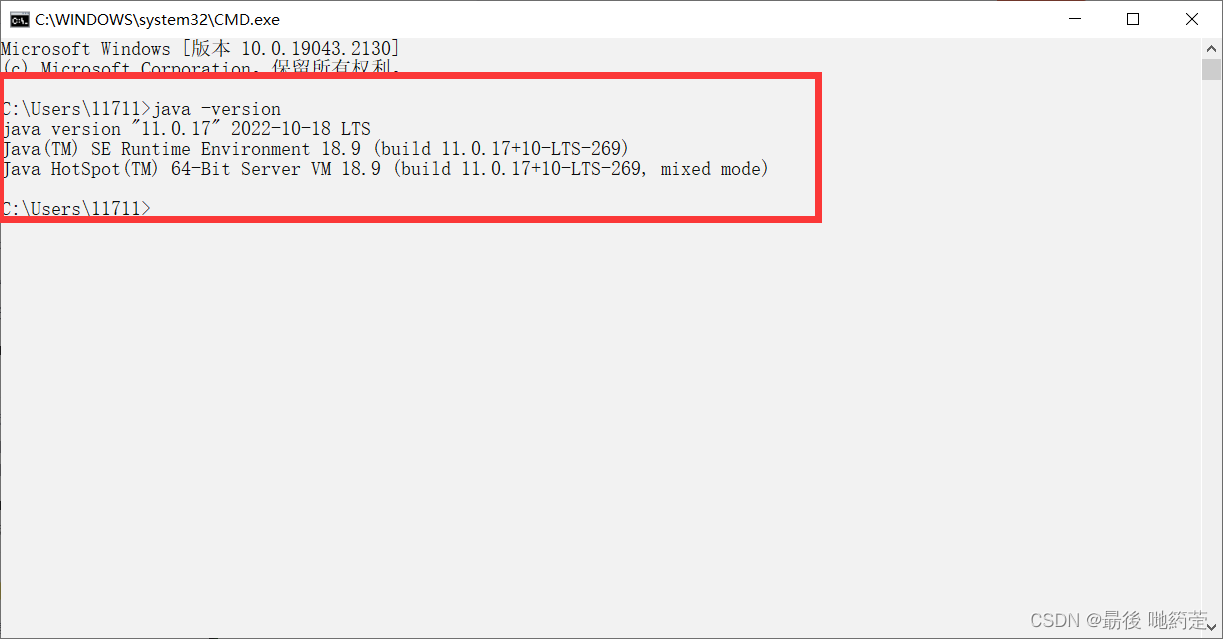
JDK版本切换完成。






















 901
901











 被折叠的 条评论
为什么被折叠?
被折叠的 条评论
为什么被折叠?








